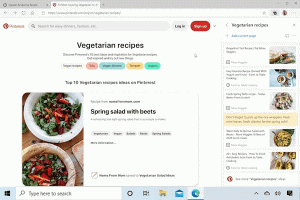Змініть розмір тексту значка в оновленні Windows 10 Creators
Починаючи з Windows 10 Creators Update, Microsoft вилучила можливість змінювати розширені параметри розміру тексту. Різні параметри для налаштування розміру тексту для елементів інтерфейсу користувача, таких як меню, рядки заголовка, значки та інші елементи, були вилучені разом із класичними налаштуваннями дисплея. Ось як можна змінити розмір тексту значка в Windows 10 Creators Update версії 1703.

Як і інші параметри розміру тексту, розмір тексту піктограм можна налаштувати в класичному аплеті «Розширений розмір тексту». Ось знімок екрана з Windows 10 Anniversary Update версії 1607:
Реклама

Після натискання на це посилання на екрані з’явиться таке вікно:

У Windows 10 Creators Update версії 1703 це діалогове вікно було видалено. На щастя, все ще можна змінити розмір тексту за допомогою налаштування реєстру. Давайте подивимося як.
Щоб змінити розмір тексту значків у Windows 10 Creators Update, виконайте наступне.
Щоб налаштувати розмір тексту значків у Windows 10 версії 1703, застосуйте налаштування реєстру, як описано нижче.
- Відкрийте редактор реєстру. Якщо ви не знайомі з редактором реєстру, перегляньте це детальний посібник.
- Перейдіть до наступного ключа реєстру:
HKEY_CURRENT_USER\Панель керування\Робочий стіл\WindowMetrics
Порада: можна отримати доступ до будь-якого потрібного ключа реєстру одним клацанням миші.
- Там можна знайти особливу цінність IconFont. Його значення містить закодовану структуру "LOGFONT". Тип значення REG_BINARY.

Ви не можете редагувати його безпосередньо, оскільки його значення закодовані. Але ось хороша новина — ви можете використовувати мій Winaero Tweaker, який дозволить вам легко змінити шрифт меню.
- Завантажте Winaero Tweaker.
- Встановіть програму та перейдіть до Розширений вигляд\Значки.

- Змініть шрифт значка та його розмір на будь-які.

Крім того, ви можете налаштувати горизонтальний і вертикальний інтервал між іконками. Дивіться статтю "Як змінити інтервал між значками на робочому столі в Windows 10, Windows 8.1 і Windows 8".
тепер, вийдіть і знову ввійдіть у свій обліковий запис користувача, щоб застосувати зміни. Якщо ви використовуєте Winaero Tweaker, вам буде запропоновано вийти.
Це воно!